10 asja, mida teha, kui ostsite oma esimese Android-telefoni (09.16.25)
Palju õnne, olete lõpuks saanud oma esimese Android-telefoni! Sel hetkel võib teil olla ülim vaimustus metall- ja plasttükist, mis helistab ja pildistab. Kuid lõpuks, nagu ka kõik teised, pöördute tagasi reaalsusesse ja satute paanikasse, mõeldes kõigele, mida peate tegema, alates seadistamisest kuni väljamõtlemiseni, kuidas seda õigesti kasutada.
Lõdvestuge. See, mida praegu oma hiljuti ostetud Android-telefoniga kogete, ei pea olema stressirohke. Kui ostsite just uue Android-seadme, annavad allpool olevad näpunäited teile teavet, mida peate kõigepealt tegema.
1. Kontrollige oma seadet.Kõigepealt uurige käes oleva seadme pisemaid üksikasju. Kontrollige lisandeid, kui komplektis on laadija, SIM-väljutusriist ja peakomplekt, kui teie seadmes peaks neid olema. Puudutage ekraani, et teada saada, kas see reageerib puudutusele. Kontrollige, kas korpuses on mõlke. Vaadake üle ka garantiiteave!
Kui tundub, et kõik on korras, veenduge, et te oma Android-telefoni kasti ära ei viskaks. Kui vajate telefoni vanast akust lahti, vajate seda edaspidi nõuetekohaseks utiliseerimiseks.
2. Valmistage see ette andmete allalaadimiseks.Kas teie seadme aku on täis? Kui ei, siis võiksite selle kõigepealt aku laadimiseks ühendada. Järgmiste tundide jooksul mängite selle seadetega ja te ei soovi, et see teie jaoks ära sureks, kui olete vajaliku protsessi keskel.

Lisaks aku laadimisele võiksite selle ühendada ka saadaoleva traadita võrguga, välja arvatud juhul, kui teil on piiramatu arv andmeid. Rakenduste, vidinate ja muude seadme seadistamiseks vajalike failide allalaadimiseks vajate usaldusväärset ja stabiilset Interneti-ühendust.
3. Logige sisse oma Google'i kontoga.Kui lülitate oma Android-seadme esmakordselt sisse, juhendatakse teid juhiste abil, et seadistamisprotsess õigesti läbi viia. Üks esimestest asjadest, mida teil palutakse, on oma Google'i kontole sisse logida.
See samm on valikuline, kuid soovitame teil seda teha. Google'i kontole sisselogimine ühendab teie Android-seadme paljude muude teenustega, mis võimaldavad teil telefoni kohandada. Kui teil pole Google'i kontot, saate selle luua aadressil https://accounts.google.com/sigNup.
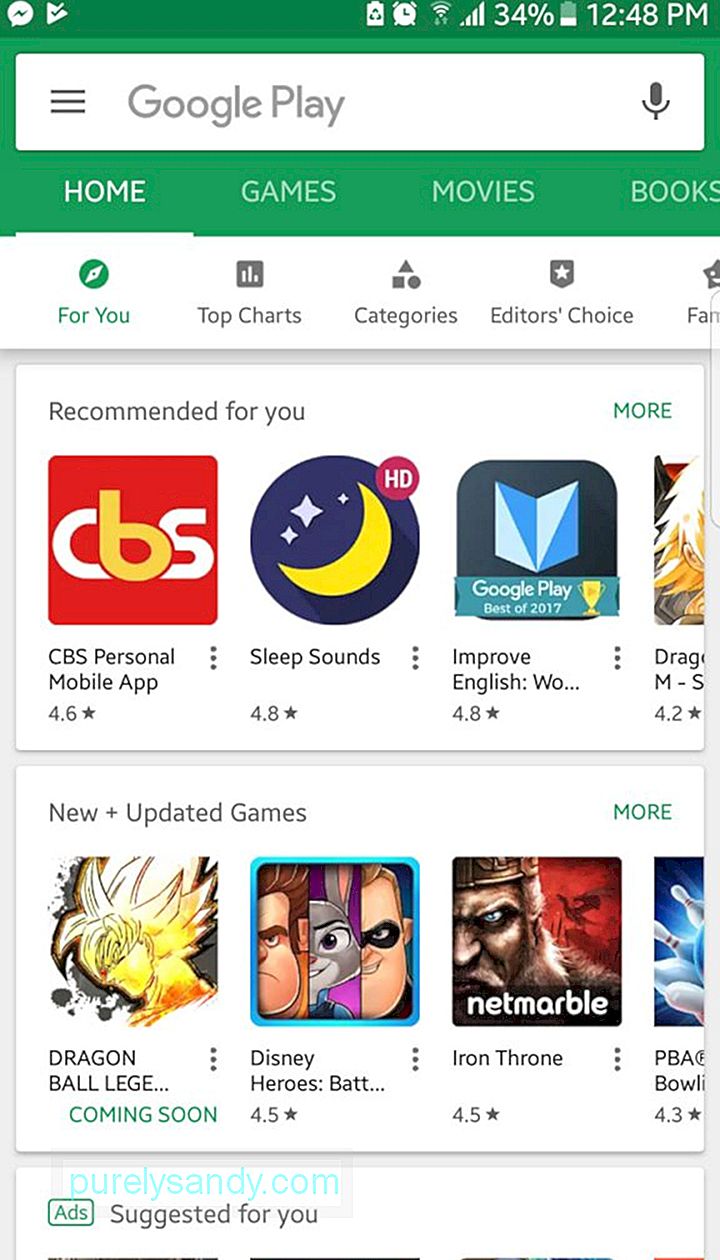
Kui teil on juba olemasolev Google'i konto, proovib teie seade ühenduse luua Google Play poega , et hankida kõik vanad rakendused, mis teil varem olid vanas või muus olemasolevas Android-seadmes.
4. Keelake eelinstallitud rakendused.Teie uuel Android-seadmel on tõenäoliselt mitu eelinstallitud rakendust, mida te ei vaja ja mida ei saa eemaldada, kui te juurige. Kahjuks võtavad need rakendused ainult ruumi ja põhjustavad teie seadme aeglustumist. Kuigi sellised rakendused nagu Androidi puhastustööriist võivad vahemälu tühjendada ja vabaneda teie seadet aeglustavatest rämpsfailidest, ei piisa nende installimisest alati. Mõnikord peate võib-olla eelinstallitud rakendused käsitsi keelama.
Seaded "width =" 576 "height =" 1024 "& gt; 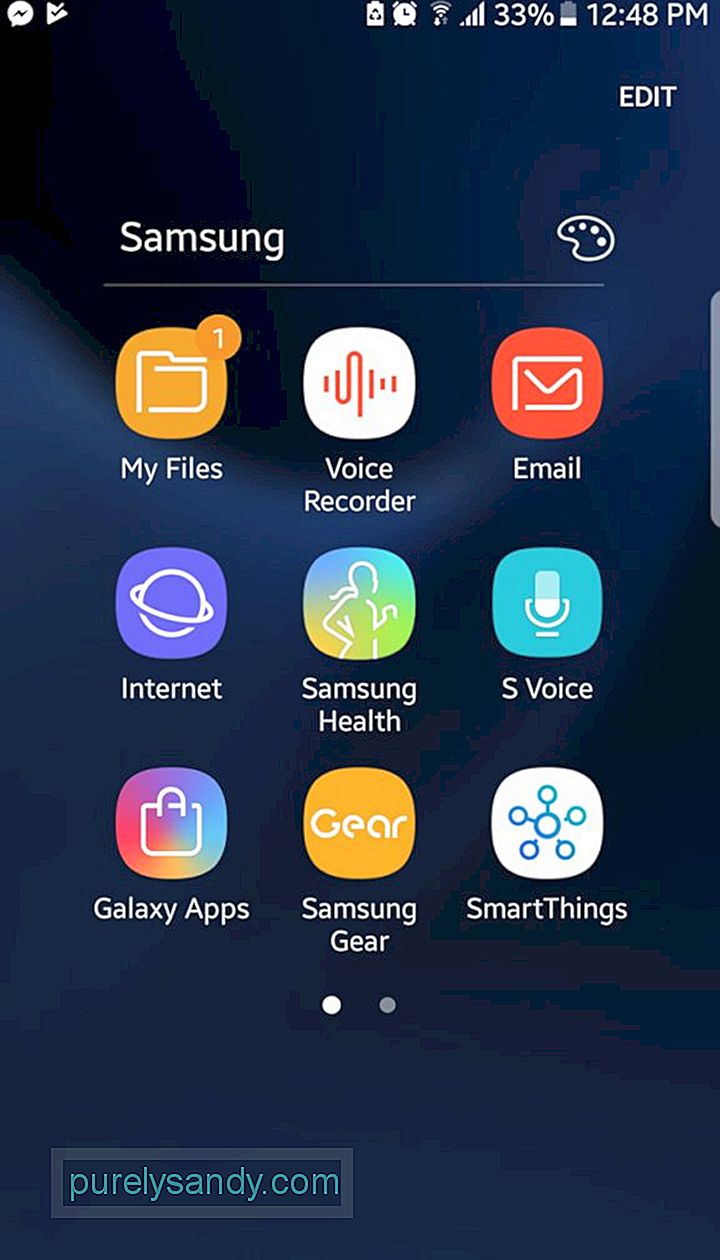 Seaded" width = "576" height = "1024" & gt;
Seaded" width = "576" height = "1024" & gt;
Siin on heads up. Esmase häälestusprotsessi ajal võib teie seade paluda teil mõne muu pahavara kaitseteenuse allalaadimine, installimine ja selle registreerimine. Selle pakkumise saate alati vahele jätta. Kui teie Android-seade on valmis ja töötab, minge menüüsse Rakendused & gt; Seaded. Leidke oma seadmesse eelinstallitud rakendused. Kuigi te ei saa neid desinstallida ega eemaldada, võite need keelata või värskendused desinstallida.
Olge ettevaatlik, kui see on teie esimene Android-seade. Te ei soovi kõiki eelinstallitud rakendusi keelata. Veenduge, et teaksite kõigepealt nende rolli oma seadmes. Vale rakenduse keelamine võib rikkuda teie telefoni seadete olulise osa.
5. Otsige oma vanadele rakendustele uusi alternatiive.Uue Android-seadme olemasolu annab teile võimaluse oma elu paremaks muutmiseks lahti saada vanast ja halvast. Olgu, mida see tähendab?
Kui vaatame üle esimesed näpunäited, siis oli kohapeal vaja sisse logida oma Google'i kontoga. Kui olete seda teinud, võivad mõned teie eelmises Android-seadmes salvestatud ja kasutatud rakendused olla alla laaditud ja uude installitud. Noh, on aeg teha paremaid rakenduse otsuseid.
Avage Google Play pood ja otsige kasutatavatele rakendustele alternatiive. Proovige uut brauserit. Laadige alla lõbusaid ja uusi mänge. Hankige endale uus muusikapleier.
Pärast uute rakenduste installimist on aeg oma seadet kohandada. Määra taustapildid ja helinad. Lisage avakuvale vidinaid ja rakenduste otseteid. Korrastage oma kiirseaded. Reguleerige ekraani heledust. Muutke oma seadeid julgelt, et seade teie maitse järgi sobiks.
6. Turvaline oma Android-seade.Teie uut Android-seadet kasutatakse palju olulise ja tundliku teabe salvestamiseks. Sellest hoolimata on oluline seadistada tõhusad turvameetmed, et vältida andmete rikkumist ja kadumist ning kaitsta oma identiteeti ja privaatsust.
Mustrilukk, PIN-kood ja sõrmejäljeskanner on kolm kõige populaarsemat turvavõimalust saadaval Android-seadmetele. Uuemad ja tippklassi Android-seadmed pakuvad näotuvastust ja iirise skannerit. Valige, milline turvavõimalus teile kõige paremini sobib.
7. Värskendage kõike. Teave telefoni kohta & gt; Süsteemivärskendused "width =" 576 "height =" 1024 "& gt; 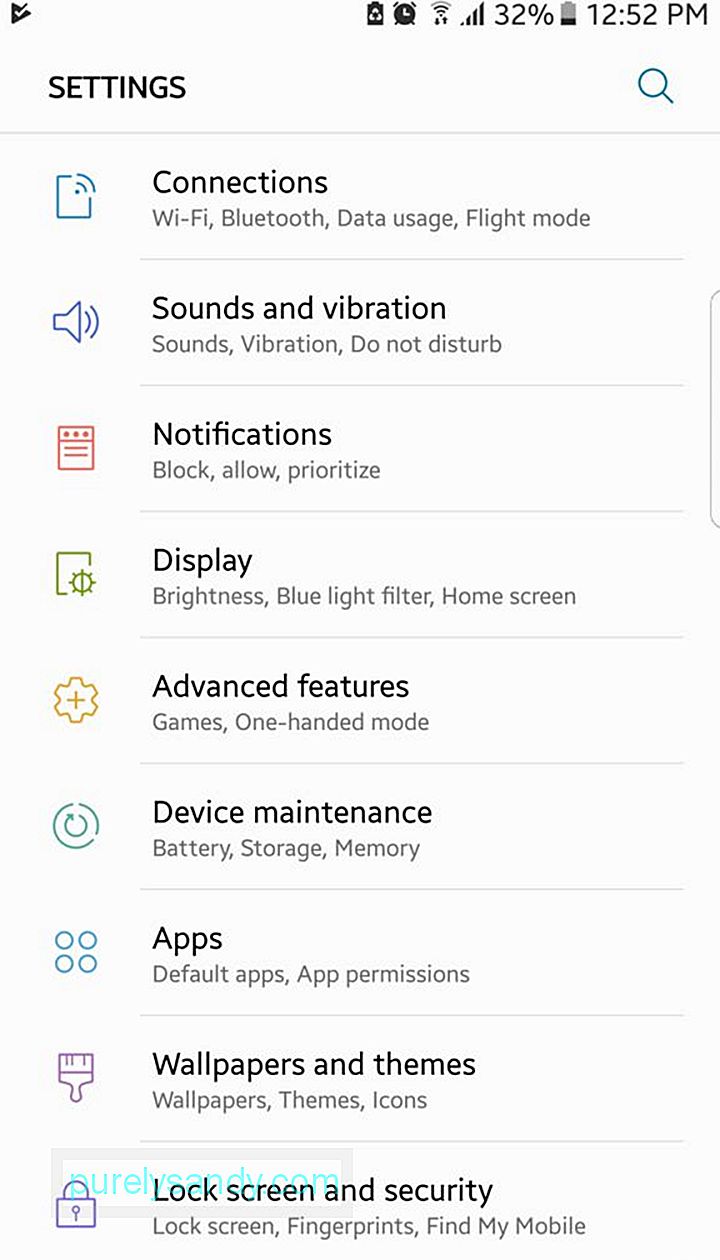 Teave telefoni kohta & gt; Süsteemivärskendused" width = "576" height = "1024" & gt;
Teave telefoni kohta & gt; Süsteemivärskendused" width = "576" height = "1024" & gt;
Isegi kui tegemist on uue Android-seadmega, on üsna märkimisväärne võimalus, et teid ootavad mõned värskendused. Enamasti vabastatakse need värskendused väiksemate probleemide lahendamiseks või teie seadme kiiruse parandamiseks. Kuid kui teie uus Android-telefon on juba mõnda aega turul olnud, võivad need värskendused olla uued Androidi versioonid. Avage jaotis Seaded & gt; Telefoni kohta & gt; Süsteemivärskendused , et näha viimaseid saadaolevaid värskendusi.
8. Aktiveerige mobiilse andmeside jälgimine.Kui teil pole kavas oma mobiilsideoperaatorilt piiramatut andmesidepaketti tellida, on hea mõte jälgida, kui palju andmeid konkreetse arveldustsükli jooksul kasutate. Kuu limiidi ületamine võib maksta lisatasusid.
Andmekasutus "width =" 576 "height =" 1024 "& gt; 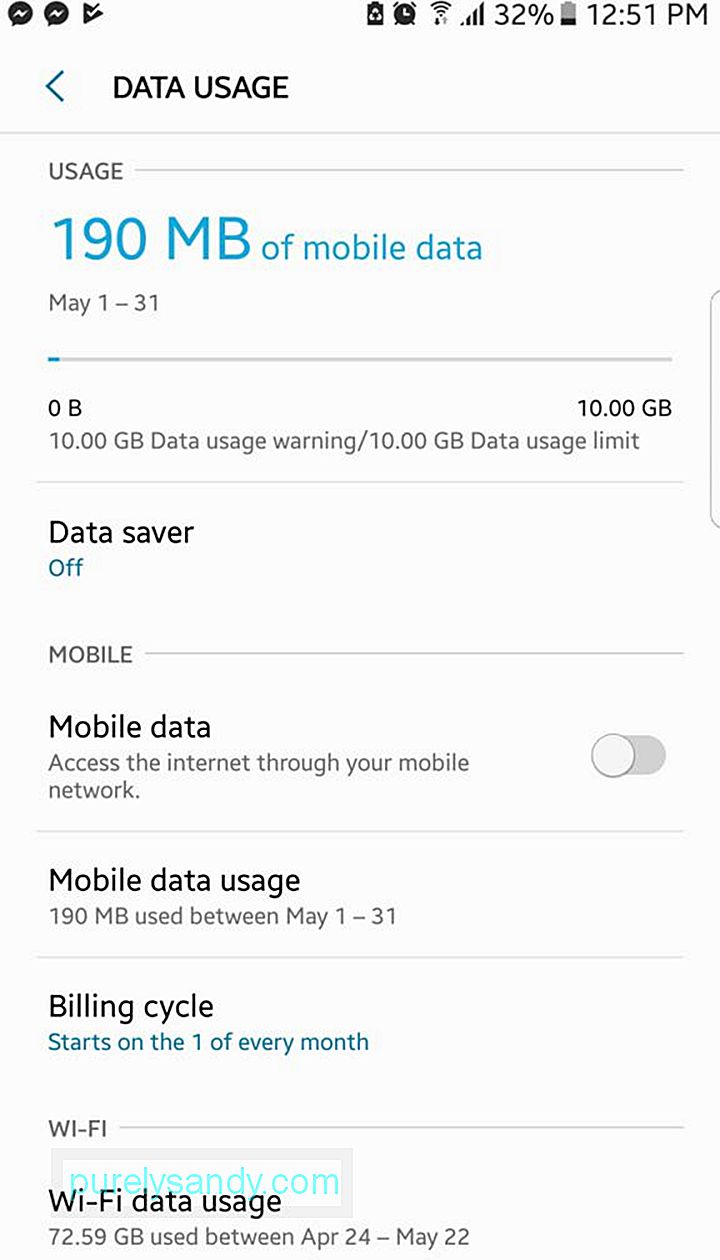 Andmekasutus" width = "576" height = "1024" & gt;
Andmekasutus" width = "576" height = "1024" & gt;
Mobiilse andmeside jälgimise aktiveerimine on lihtne. Avage jaotis Seaded & gt; Andmekasutus. Määrake arveldustsükli kuupäev ja plaanis sisalduv mobiilse andmeside maht. Lõpuks lubage teated andmete piiramiseks. Nii teavitatakse teid sellest, kui kavatsete oma etteantud hulga mobiilset andmesidet ära kasutada. Kui andmete jälgimise funktsioon pole teie Android-seadmes saadaval, ärge muretsege. Google Play poest saate alla laadida mobiilse andmeside jälgimise rakendusi, näiteks Minu andmehaldur .
9. Olge oma seadmega tuttav.Võtke aega oma Android-seadme seadete kontrollimiseks. Kontrollige menüüsid ja alammenüüsid. Pidage meeles, kus asuvad kõige olulisemad funktsioonid. See peaks tulevikus palju aega kokku hoidma. Võite isegi avastada mõned varjatud funktsioonid.
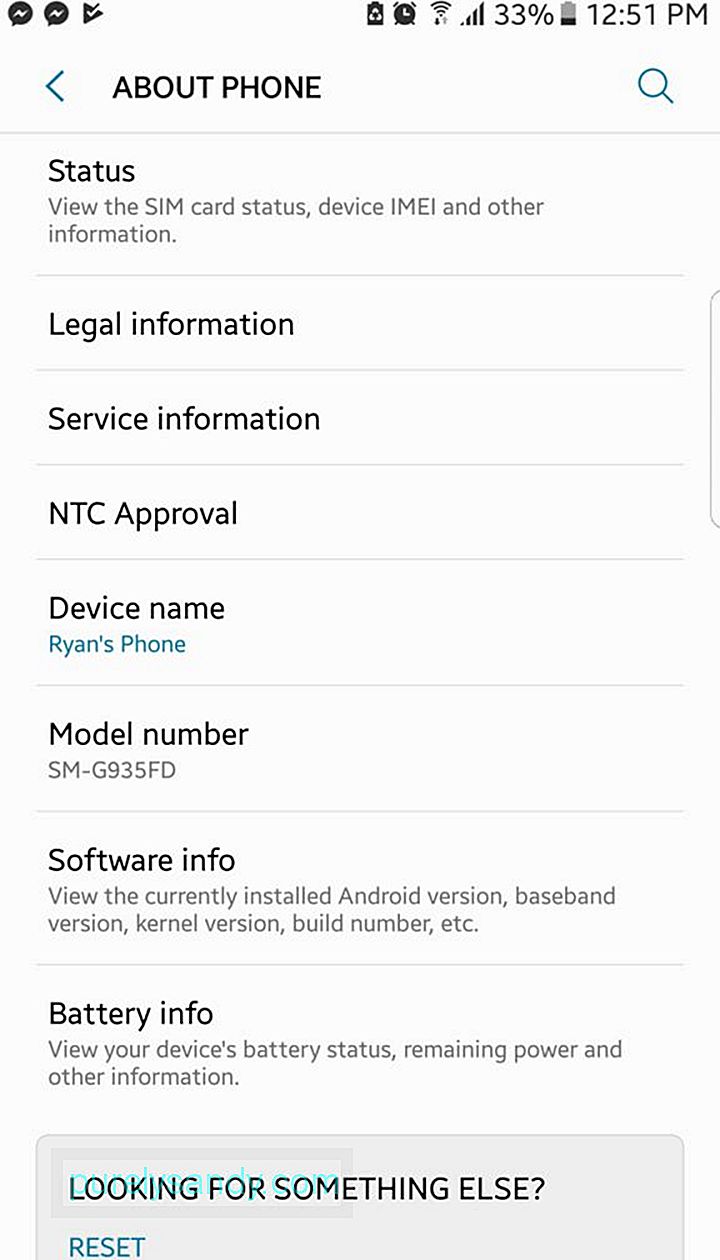
Samuti lisate oma uude seadmesse palju isiklikke andmeid. Tõenäoliselt kasutate seda ka suhtlemise eesmärgil. See tähendab ainult, et teie uus seade on tõenäoliselt teie enda laiendus. Olge sellega tuttav.
10. Seadistage seadmehaldur.Seadmehaldur on Androidi samaväärne rakendusega Leia minu iPhone. See kasulik funktsioon võimaldab teil varastatud või kaotatud telefoni leida või lukustada.
Seadmehalduri seadete kontrollimiseks minge jaotisse Seaded & gt; Android-seadme haldur. Siit saate valida, milliseid kaugseadme halduri funktsioone soovite aktiveerida. Kui olete lõpetanud, salvestage seaded ja hõlpsaks juurdepääsuks oma arvutisse Android-seadme halduri veebisait.
LõppsõnadMõelge uue Android-telefoni seadistamisele nii, nagu vahetaksite elukohta. Ärge leppige ainult asjadega, mida olete harjunud tegema. Võite kaasa võtta mõned oma vanad mööbliesemed, kuid veenduge, et riputaksite oma seinale mõned uued fotod. Sama lugu on ka teie uue Androidiga: installige uuesti mõned varem kasutatud rakendused, kuid olge avatud ka uute kasutamisele.
Jah, võib-olla on vaja palju asju teha, kui ostate uue Android-telefoni, kuid selle asemel, et neist asjadest üle jõu käiksite, laske end protsessiga paremini kaasata ja nautige.
Youtube video: 10 asja, mida teha, kui ostsite oma esimese Android-telefoni
09, 2025

